Come Recuperare le Foto Cancellate su Dispositivi Android
Questa guida ti spiegherà come recuperare le foto eliminate su telefoni e tablet Android, anche se il dispositivo Android è rotto. Ci sono anche dei consigli e delle precauzioni necessarie per prevenire perdite di dati.
 100% sicuro e la privacy degli utenti garantita
100% sicuro e la privacy degli utenti garantita09/10/2023 • Archiviato in: Soluzioni di Recupero Dati • Soluzioni comprovate
"Devo spostare le foto dal mio telefono Android. La parte peggiore è che per sbaglio ho premuto "Elimina tutto" per fare di fretta. Ora ho perso tutte le foto! Qualcuno può aiutarmi a recuperare le foto su Android?"
Bene! Il tuo problema sembra essere serio e ci sono molte situazioni nelle quali diventa fondamentale recuperare le foto eliminate su Android. Ad esempio, potresti aver eliminato per errore le foto o potresti aver preso un virus.
Non sai come si recuperano le foto su Android? Non preoccuparti, perché possiamo aiutarti noi.
Questo articolo include alcune soluzioni per recuperare le foto eliminate su Android. Ecco una piccola anteprima di cosa vedremo in questo articolo:
- Motivi per cui le foto possono andare perse su Android
- Precauzioni da tener presente prima recuperare le foto
- 3 scenari: recuperare le foto eliminate su Android utilizzando un PC
- Come recuperare le foto eliminate su Android senza PC
- Consigli per prevenire la perdita di foto
Motivi per cui le foto possono andare perse su Android
Qui sotto elencheremo le ragioni più comuni per cui si possono perdere dei dati.
Scheda SD formattata
Ipotizziamo che la tua scheda SD sia piena e che tu voglia liberare dello spazio. Ma, anziché copiare i dati su un computer, formatti la scheda SD per errore. Che tu voglia liberare spazio o abbia preso un virus sulla scheda, ora avrai perso tutte le foto e gli altri dati. Recuperare le foto di Android diventa fondamentale.
Eliminazione accidentale delle foto
L'eliminazione accidentale delle foto può accadere. Potresti aver selezionato i dati sbagliati durante l'eliminazione delle foto o potresti aver toccato sul pulsante elimina invece di trasferisci/copia/sposta.
Telefono o schermo bloccato
A volte il tuo telefono potrebbe caderti dalle mani e colpire il pavimento. Qualche volta lo schermo resta intatto, ma i circuiti si spostano e diventano non responsivi al tocco. O, nel caso in cui il sensore touch funzioni, lo schermo potrebbe non funzionare (schermo rotto). In entrambe le situazioni, potresti non poter recuperare i dati dal dispositivo. Anche in queste situazioni il recupero di foto su Android diventa fondamentale.
Aggiornamento di Android
Sebbene non sia molto comune, non è impossibile perdere dati a causa di un aggiornamento di Android. Di solito, gli aggiornamenti di Android ricaricano il sistema operativo del dispositivo, sistemando i bug, questo potrebbe risultare in un'eliminazione delle foto durante il processo di aggiornamento. Quindi, probabilmente dovresti recuperare le foto eliminate da Android se ciò accade.
Scelti dalla redazione:
Precauzioni da tener presente prima recuperare le foto
Non utilizzare il telefono
Appena scopri di aver eliminato dei dati importanti, non utilizzare il telefono finché non termini il recupero di foto su Android. Se continui a utilizzare il tuo telefono Android per visualizzare altre foto o riceverle via messaggi, allora le foto eliminate verranno rimpiazzate in modo permanente dalle nuove.
Quando elimini una foto, solo l'indirizzo nella memoria cambia, ma quando altri dati vengono aggiunti nella memoria, allora potresti perdere tutti i file in modo permanente. Recuperare le foto eliminate da Android utilizzando un programma di recupero dati, appena si riscontra la perdita qualche dato, è sempre consigliato.
Disattiva il WiFi, i dati mobili, la connessione Bluetooth.
Come abbiamo già detto nel passo precedente. Qualsiasi operazioni che richiede l'invio o la ricezione di dati rende più rischiosa l'eliminazione permanente dei dati di Android, a causa del fenomeno di rimpiazzo di spazio/indirizzo.
Lo scambio di dati wireless può anch'essa rimpiazzare i dati e rendere i dati eliminati soggetti al pericolo di eliminazione permanente e rende il recupero delle foto difficoltoso. Se perdi dei dati, assicurati di disabilitare il WiFi, i dati mobili o il Bluetooth per recuperare le foto eliminate su Android.
Cerca uno strumento di recupero dati affidabile
Con numerosi strumenti di recupero dati in giro, devi prestare attenzione a scegliere quello più efficiente e sicuro. Considerato ciò, ti mostriamo un programma sicuro per il recupero delle foto eliminate su Android.
Dr.Fone - Recupero Dati è uno degli strumenti più apprezzati per recuperare messaggi cancellati su telefoni Android. La perdita di dati causata dall'aggiornamento del sistema operativo, ripristino alle impostazioni di fabbrica, rooting o flashing di ROM, telefono bloccato o con password dimenticata, sincronizzazione del backup fallita, puoi sempre affidarti a questo programma per recuperare le foto su Android in modo efficiente ed efficace.

Dr.Fone - Recupero Dati (Android)
Il miglior programma per recuperare i dati su telefoni e tablet Android
- Il programma è il leader nel mercato degli strumenti di recupero delle foto eliminate su Android con un tasso di successo molto alto.
- Non permette solo il recupero di foto eliminate su Android, ma anche il recupero di messaggi, video, chiamate, WhatsApp, documenti, contatti e altro.
- Il programma funziona benissimo su più di 6000 dispositivi Android.
- Puoi recuperare in modo selettivo le foto eliminate e altri dati eliminati su Android, a seconda delle necessità.
- Il programma permette anche la scansione e l'anteprima dei dati eliminati prima del recupero.
- Che sia un telefono Android rotto, una scheda SD o un telefono con root o senza, Dr.Fone- Recupero Dati recupera i dati da quasi tutti i dispositivi.
3 scenari: recuperare le foto eliminate su Android utilizzando un PC
Scenario 1: Recuperare le foto eliminate su dispositivi Android
Nota che il programma di recupero foto Android può recuperare le foto eliminate da Android solo se il dispositivo ha Android 8.0 e precedenti o se ha il root.
Passo 1. Avvia il programma di recupero foto per Android sul tuo computer, una volta averlo scaricato e installato. Poi, seleziona la funzione "Recupero dati" e vedrai la finestra qui sotto.

Passo 2. Collega il tuo dispositivo Android al computer. È importante che ti assicuri che la batteria del tuo telefono sia almeno al 20% per eseguire al meglio l'operazione.
Se non hai abilitato il debugging USB sul tuo dispositivo, vedrai la finestra qui sotto. Vai sul dispositivo e abilitalo. Se lo hai già abilitato in precedenza, salta questo passaggio.

Una collegato il dispositivo, puoi vedere la finestra del programma di recupero per le foto su Android.

Passo 3. Vai su "Galleria" e clicca su "Avanti" per continuare. Se vuoi vedere altri tipi di file, puoi controllarli allo stesso modo.

Poi puoi vedere che ci sono due modalità di scansione del dispositivo. La modalità standard è consigliata per iniziare. Funziona nella maggior parte delle situazione. Se non dovesse funzionare, puoi passare a quella avanzata e riprovare. Poi clicca su "Avvia" per continuare.

Il processo di scansione richiederà del tempo. Attendi con pazienza.
Passo 4. Quando la scansione si ferma, potrai vedere in anteprima tutti i file trovati durante la scansione. Per recuperare le foto da Android, scegli "Galleria" e vedi le foto in anteprima. Seleziona le foto che vuoi recuperare e clicca su "Recupera" per continuare.

Scelti dalla redazione:
- Come recuperare i file eliminati da Android senza root
- Come recuperare i video eliminati su un telefono o tablet Android
Scenario 2: Recuperare le foto eliminate su schede SD su Android
Passo 1. Scegli "Recupera da scheda SD" dal menù laterale dopo aver avviato Dr.Fone - Recupero Dati. Vedrai la finestra qui sotto.
![[f]Scenario 2: Recuperare le foto eliminate su schede SD su Android](https://images.wondershare.com/drfone/drfone/android-recover-sd-01.jpg)
Passo 2. Collega il tuo dispositivo Android al computer e assicurati che venga correttamente riconosciuto. O puoi rimuovere la scheda SD dal tuo dispositivo Android e inserirla nel computer attraverso un lettore di schede. Quando il programma riconosce la tua scheda SD, la finestra sarà come quella qui sotto. Clicca su "Avanti" per continuare.
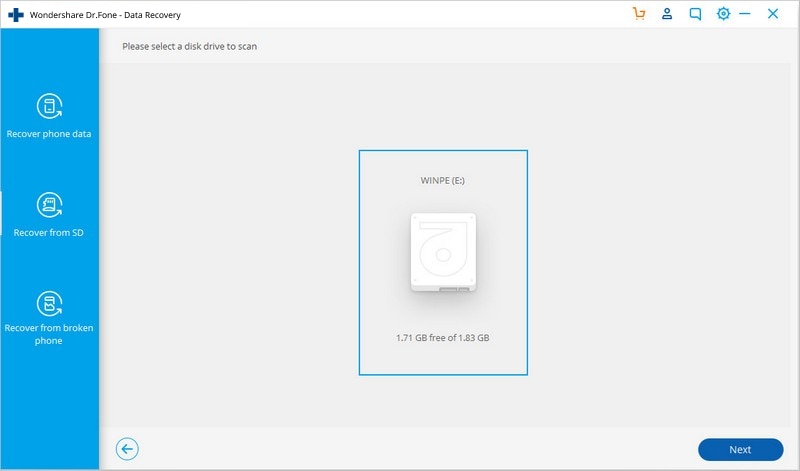
Passo 3. Poi scegli una modalità di scansione e continua cliccando sul pulsante "Avanti".
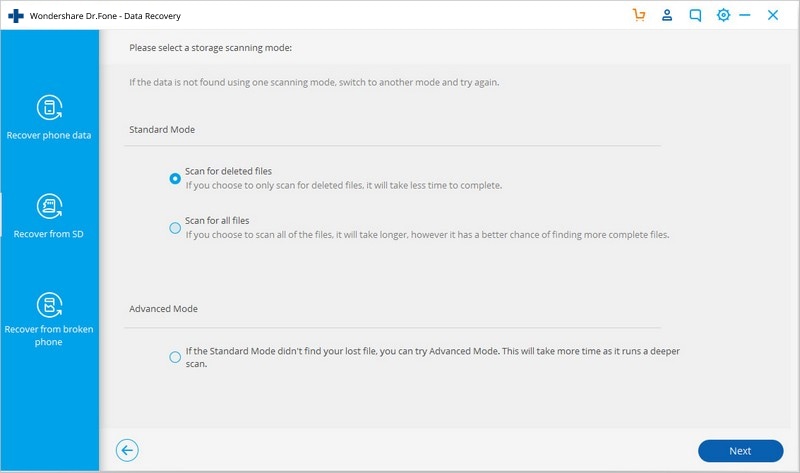
Poi il programma inizierà a scansionare la scheda SD di Android. Attendi finché non è completa.
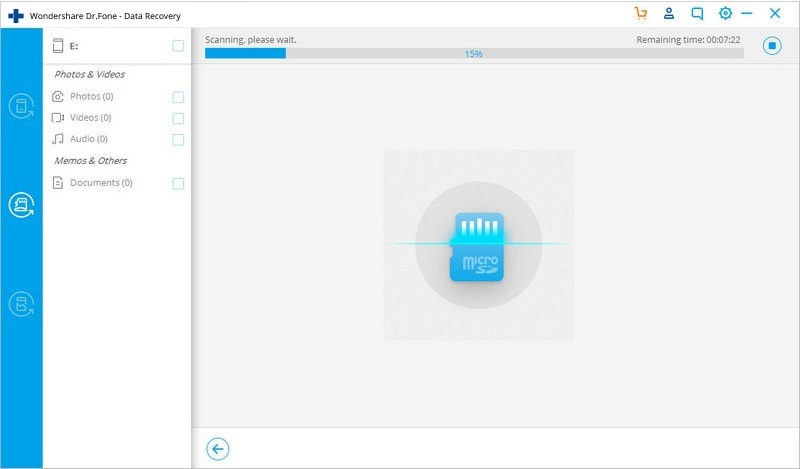
Passo 4. Puoi visualizzare tutte le foto nella categoria "Galleria" nei risultati della scansione. Seleziona le foto che vuoi recuperare e clicca su "Recupera" per continuare.
![[f]Scenario 2: Recuperare le foto eliminate su schede SD su Android](https://images.wondershare.com/drfone/drfone/android-recover-sd-05.jpg)
Scenario 3: Recuperare le foto eliminate su dispositivi Android rotti
Al momento, lo strumento può accedere alle foto eliminate sui dispositivi Android soltanto se ha il root o se ha una versione Android inferiore o uguale all 8.0
Passo 1. Scegli "Recupera da telefono rotto" dal menù laterale del programma, se vuoi recuperare le foto da un dispositivo Android rotto. Poi vedrai la finestra come appare.
Puoi scegliere di recuperare ciò che vuoi dal telefono Android rotto. Per le foto, seleziona l'opzione "Galleria". Poi clicca su "Avvia" per andare al passo successivo.

Passo 2. Ci sono due tipi di situazioni per i dispositivi Android con cui funziona il programma di recupero Android: touch screen non funzionante o telefono inaccessibile e schermo rotto/nero. Scegli quello adatto a te e cliccaci sopra per andare avanti.

Passo 3. Scegli il nome e il modello del dispositivo e clicca su "Avanti".

Passo 4. Segui le istruzioni sul programma e imposta il tuo dispositivo Android per avviarsi nella modalità download.

Passo 5. Dopo essere entrato in modalità download, collega il dispositivo al computer. Quando Dr.Fone lo rileva, inizierà ad analizzare e a scansionare il tuo dispositivo alla ricerca dei dati.

Passo 6. Quando la scansione è completa, puoi iniziare a vedere tutti i file trovati sul tuo dispositivo. Per le foto eliminate, scegli "Galleria" e seleziona le foto che vuoi recuperare. Poi clicca su "Recupera" per salvarle.

Come recuperare le foto eliminate su Android senza PC
Condizioni
Sebbene tu abbia eliminato le foto dal telefono Android, potrebbero ancora essere recuperate se le hai sincronizzate con Google Foto sul tuo account Gmail. Ma devi recuperare le foto eliminate da Android entro 60 giorni, altrimenti verranno eliminate dal cestino di Google Foto per sempre.
Recuperare le foto eliminate da Google Foto
Per recuperare le foto eliminate da Android con Google Foto -
- Accedi al tuo account Google nell'app Google Foto.
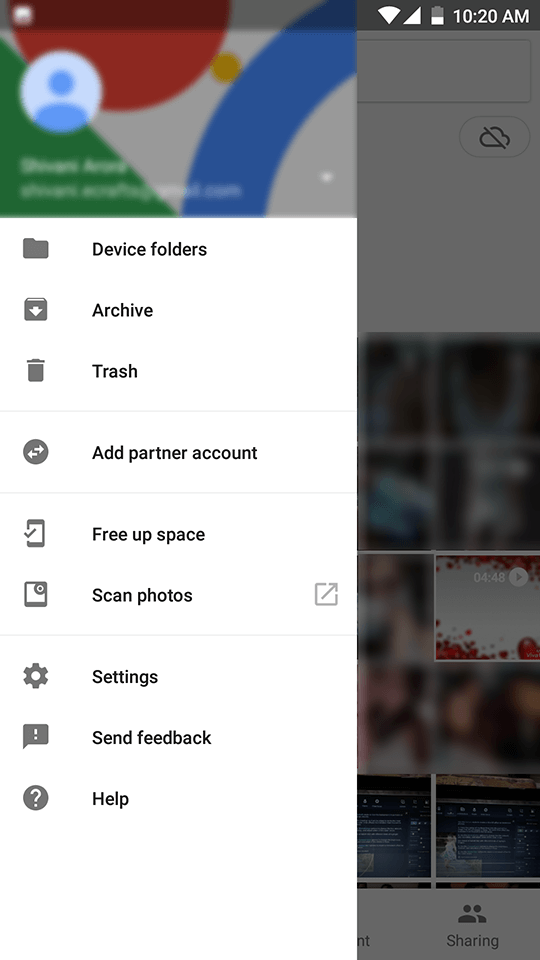
Interfaccia di Google Foto - Ora, tocca il pulsante menù (3 barre orizzontali in alto a sinistra) > poi tocca su Cestino > seleziona foto > e infine tocca su 'Ripristina'.
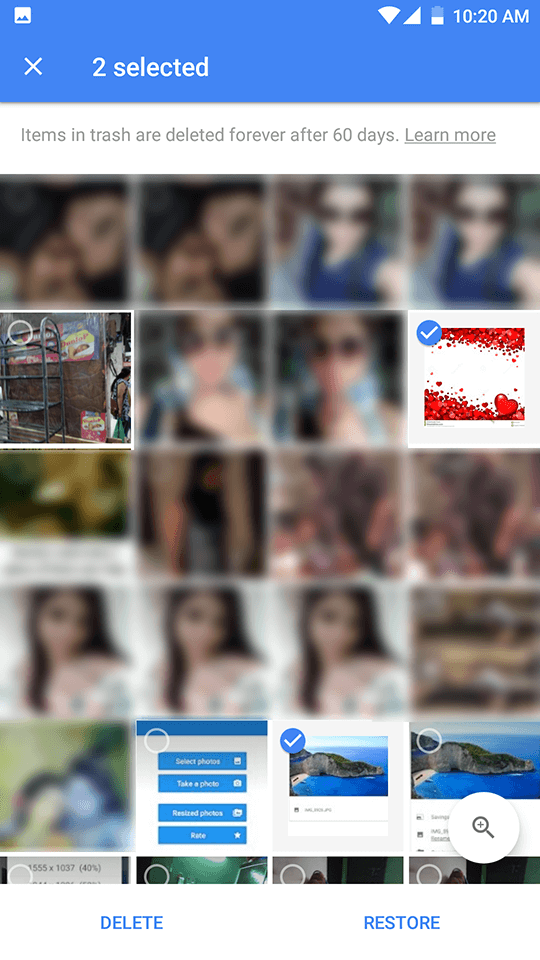
Consigli per prevenire la perdita di foto
È importante effettuare il backup delle immagini!
Effettuare backup iPhone è sempre utile. Tiene i tuoi dati al sicuro sul tuo computer o in cloud. Questi file di backup possono aiutarti a recuperare le foto eliminate da Android quando ci sono perdite di dati. Anche se perdi o cambi dispositivo, puoi ripristinare i dati dai file di backup.
Backup su cloud
Molte persone scelgono di effettuare il backup delle proprie foto su cloud per convenienza. Puoi ottenere le foto dal cloud senza aver bisogno di cavi. Però, l'archiviazione cloud è vulnerabile e può perdere dati o essere soggetta ad attacchi hacker o a leak di dati. Inolte solitamente richiede il pagamento di un abbonamento per il backup dei dati (oltre il limite gratuito), ad esempio Google Drive ti permette di salvare fino a 15 GB di dati gratis.
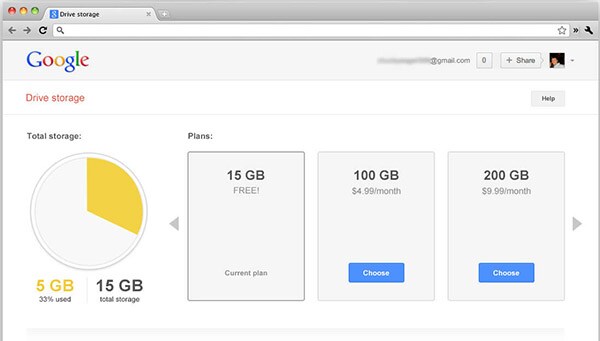
Backup su PC
La migliore soluzione per il backup e il recupero di dati con un click è Dr.Fone - Backup Telefono. Utilizzando questo strumento puoi effettuare il backup di tutti i dati Androidsul computer con un click. Lo strumento è utilizzato da milioni di persone in tutto il mondo, perché ti permette di effettuare il backup dei dati senza perdere i dati attuali.

Dr.Fone - Backup Telefono (Android)
Un metodo sicuro e affidabile per il backup e il ripristino delle foto e di altri dati su Android
- Utilizzando questo strumento puoi visualizzare in anteprima e recuperare i file su qualsiasi dispositivo Android/iOS.
- Supporta il backup e il ripristino di vari tipi di file come chiamate, messaggi, app, dati delle applicazioni (per dispositivi con root), audio, calendari, video, ecc.
- Ripristina i dati in modo selettivo dopo l'anteprima.
- Supporta più di 6000 telefono Android e mantiene i dati al sicuro al 100%.
- I dati vengono letti soltanto dal programma e non vengono persi durante il backup,. l'esportazione o il ripristino
Scelti dalla redazione:
- Guida completa al backup dei dispositivi Android
- Come effettuare un backup completo del telefono Android con/senza root
- Effettuare il backup di Android su Mac: i migliori metodi per effettuare il backup dei file Android su Mac
- 1 Recupera i File Android
- 1.1 Recupera Foto Cancellate Su Android
- 1.2 Recupera File Su Android
- 1.3 Recupera Foto Su Android
- 1.4 Recupera Video Cancellati Su Android
- 1.5 Applicazioni per Recupero File di Android
- 1.6 Recupera File Cancellati Su Android
- 1.7 Cestino di Android
- 1.8 Recupera Registro di Chiamate Cancellato Su Android
- 1.9 Recupera Musica Cancellata Su Android
- 1.10 Recupera Contatti Cancellati Su Android
- 1.11 Recupera Dati Su Nexus 6
- 2 Alternative al Recupero Dati Android
- 3 Risoluzione dei Problemi Per Android
- 3.1 Recupero Perzonalizzato su Android
- 3.2 Riavvia Android
- 3.3 Riavvia Le App Su Android
- 3.4 Applock Per Android
- 3.5 Blocca Applicazioni Su Android
- 3.6 Android Bloccato in Modalità Download
- 3.7 Android.Process.Acore Ha Fermato
- 3.8 Modalità Provvisoria Android
- 3.9 Modalità di Recpero Android
- 3.10 Risolvi il Brick nei Telefoni Android
- 3.11 Problemi di Huawei
- 3.12 Problemi di Batteria Huawei









Nicola Massimo
staff Editor